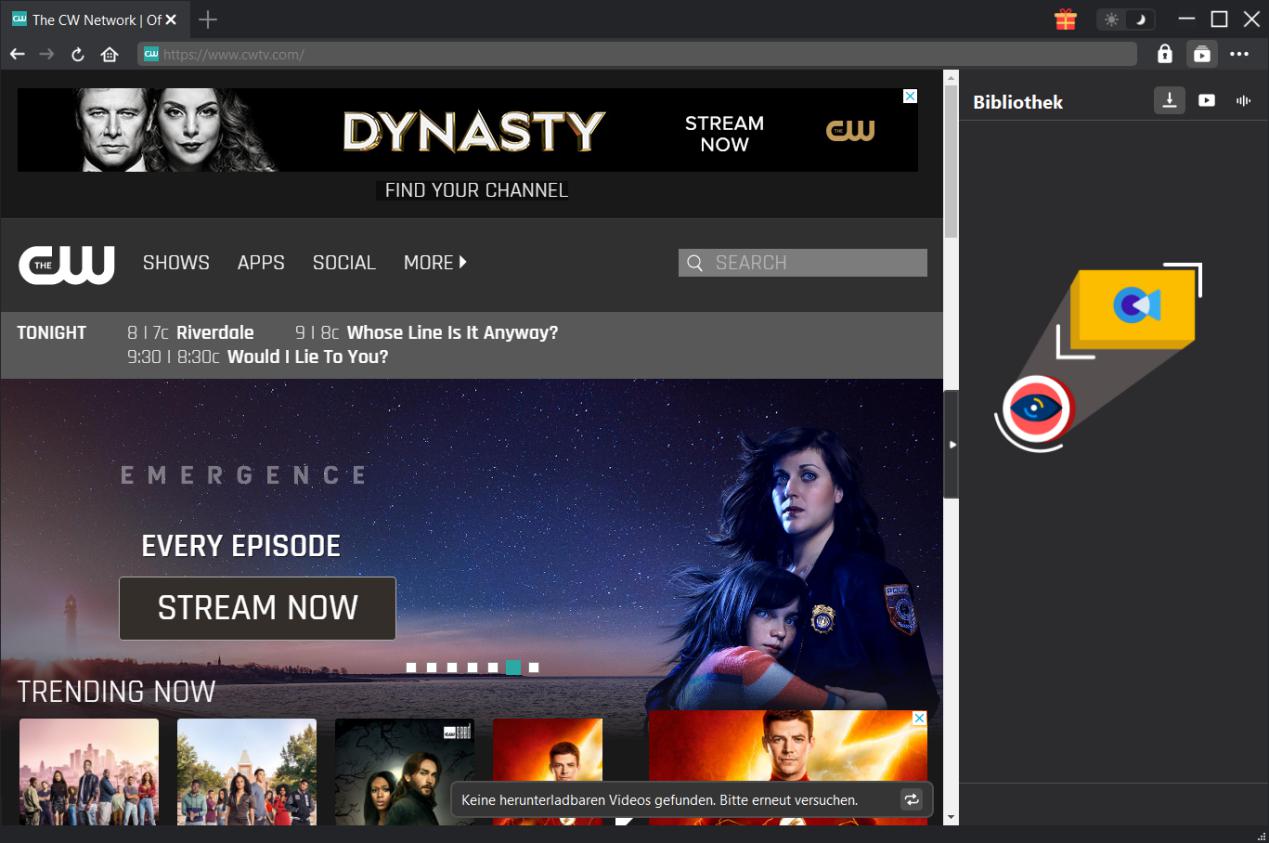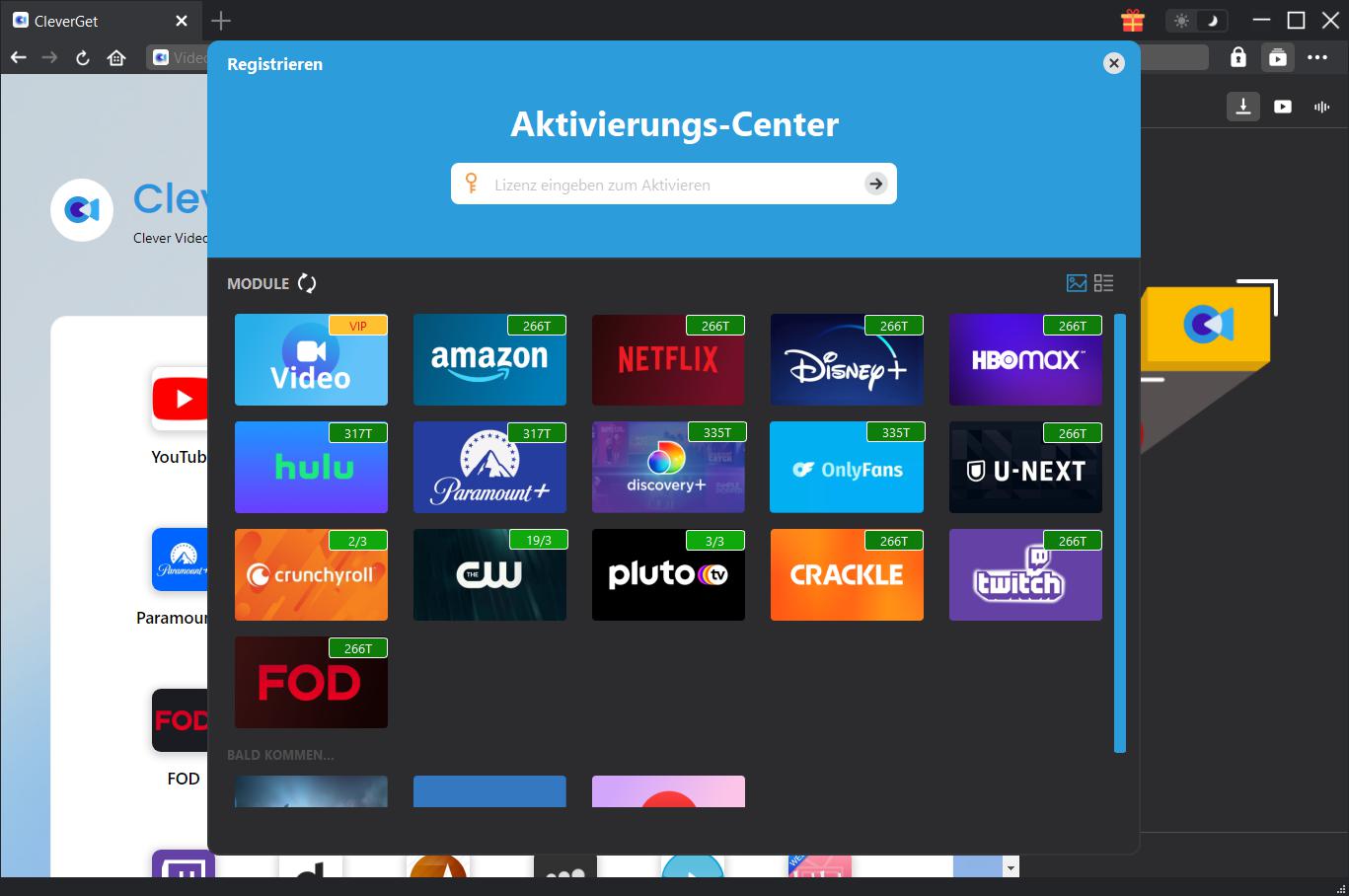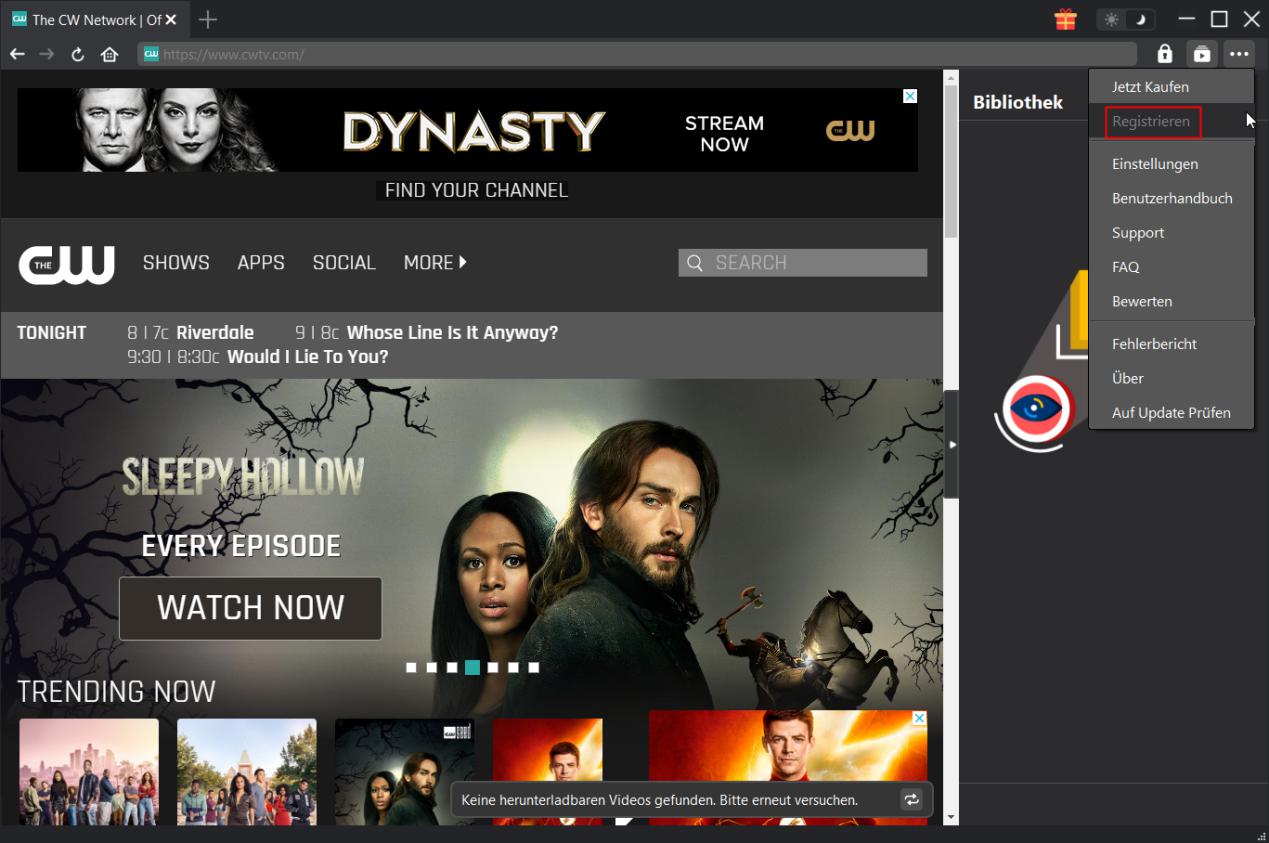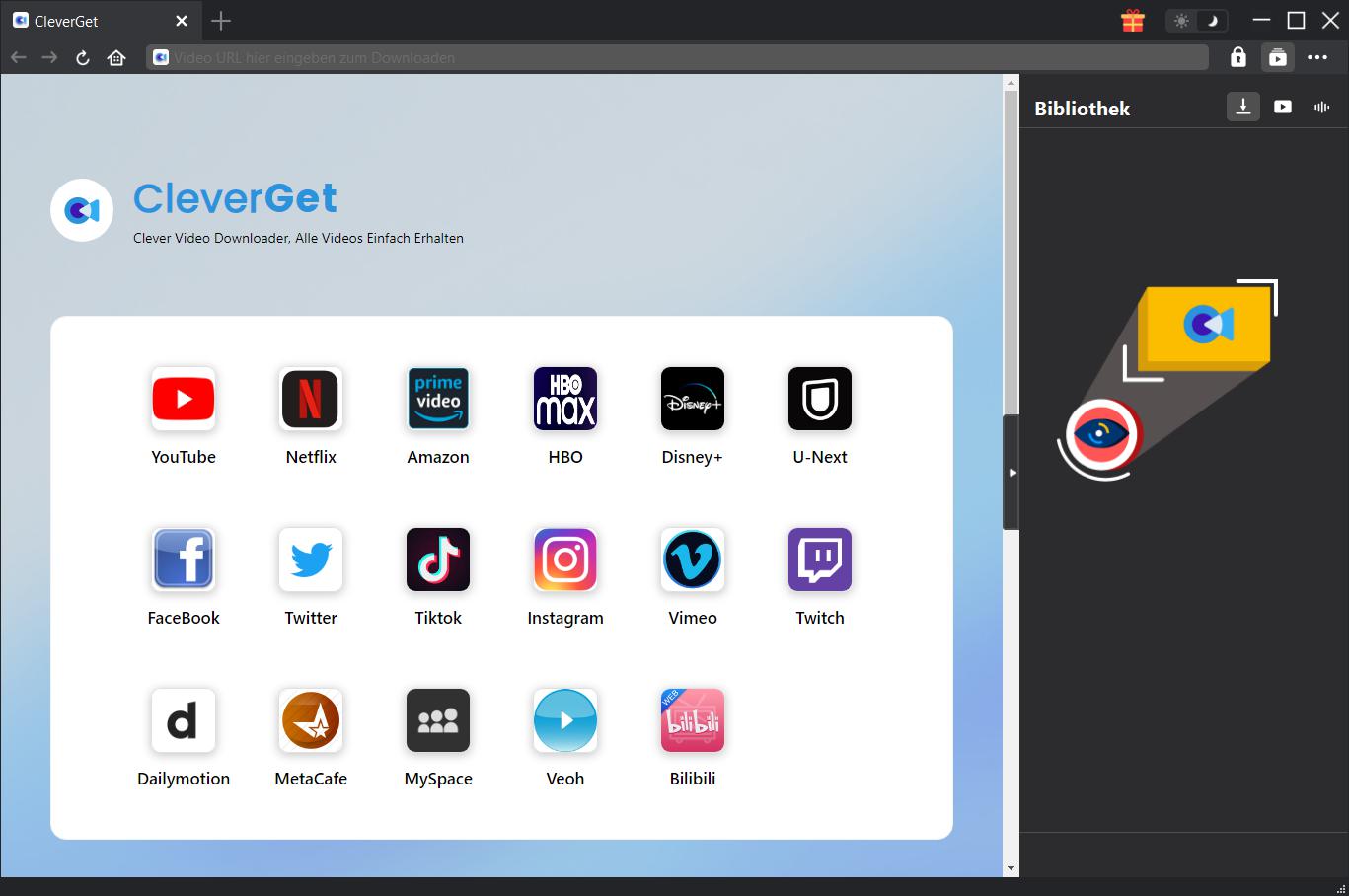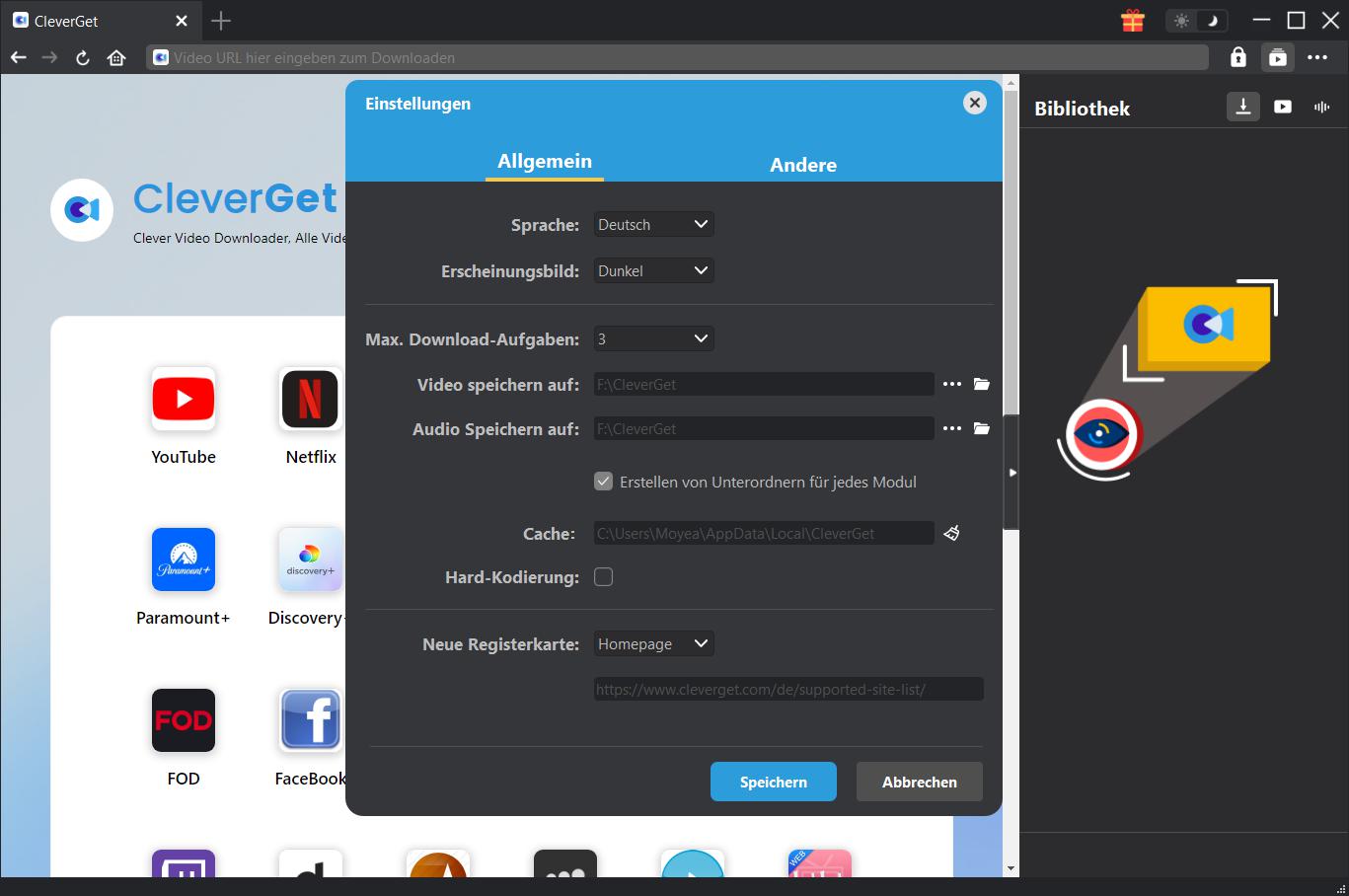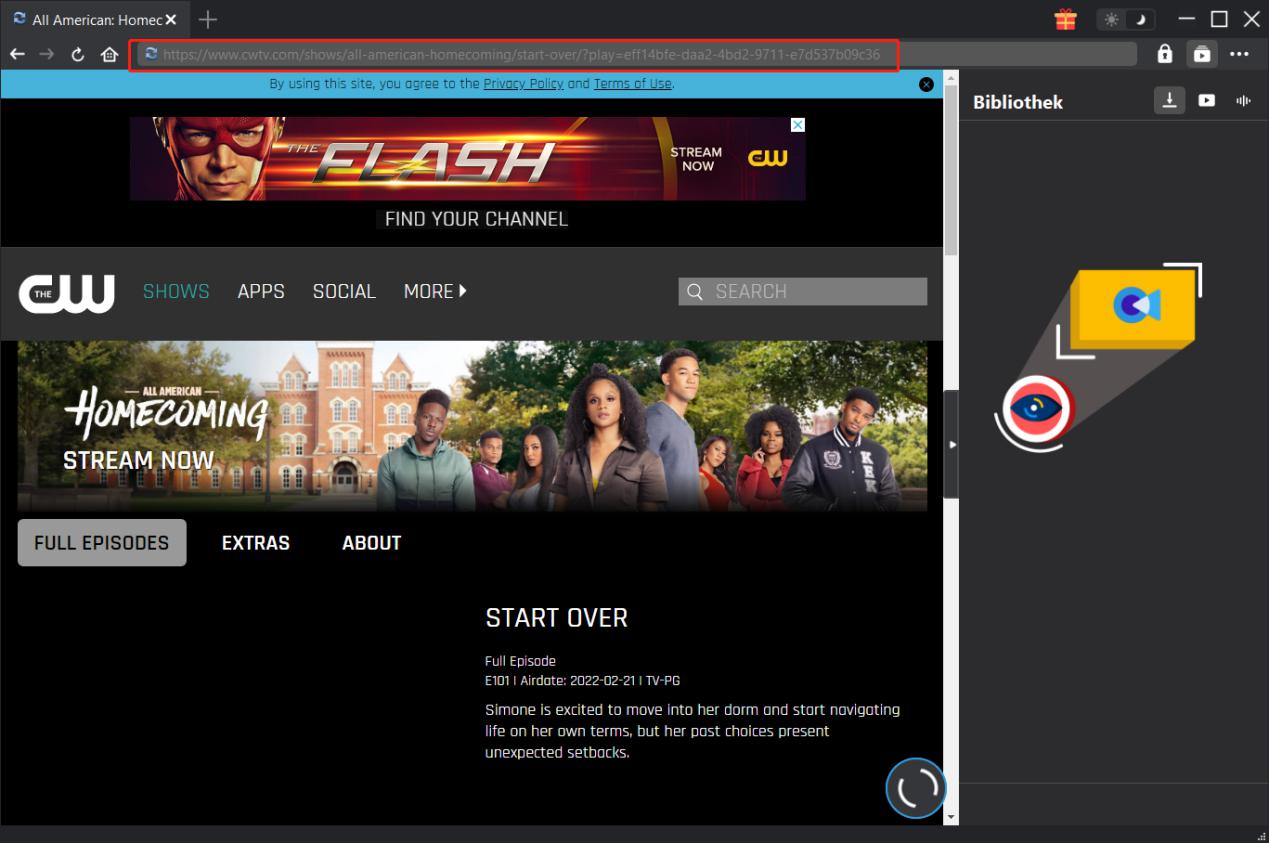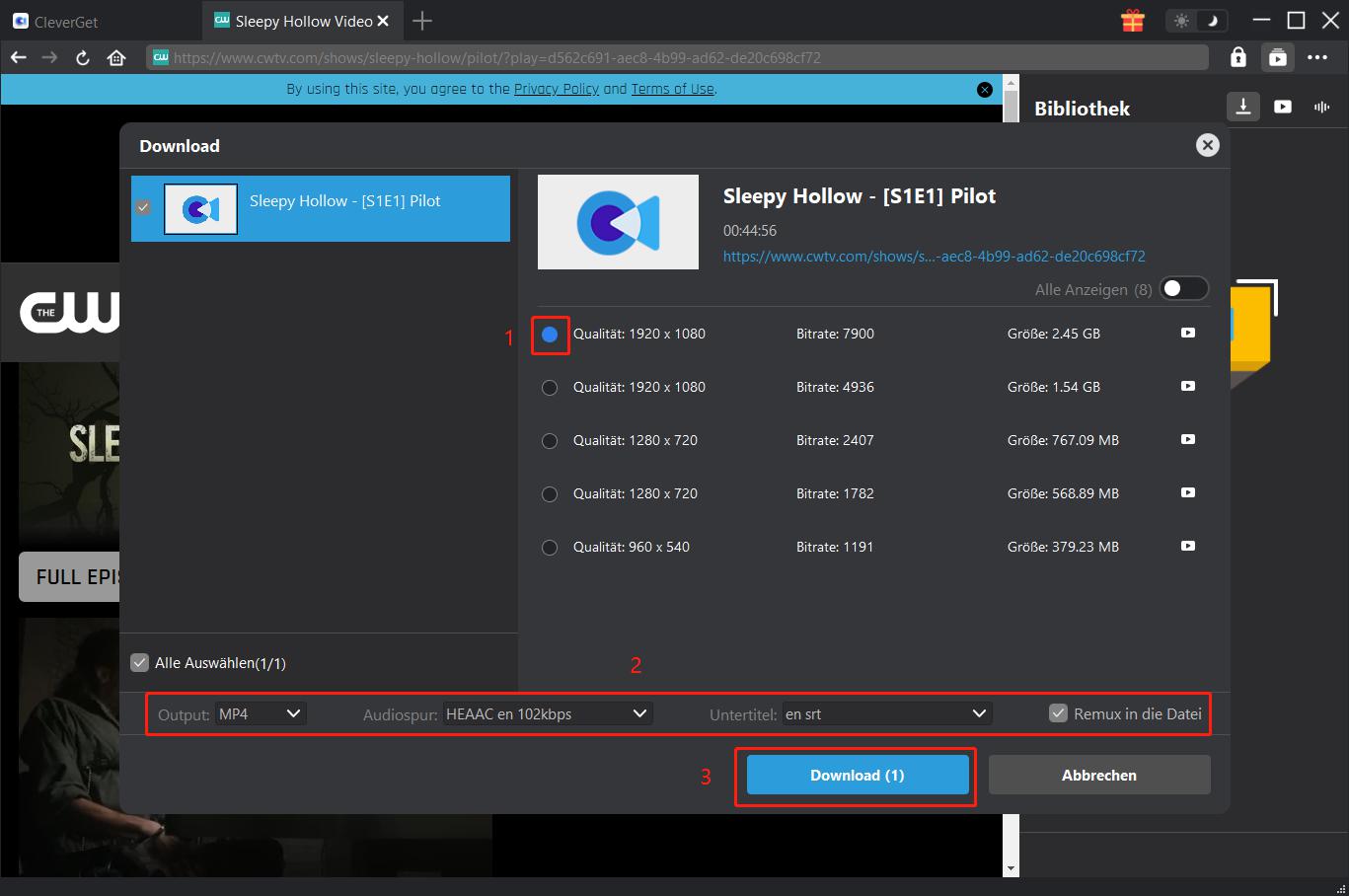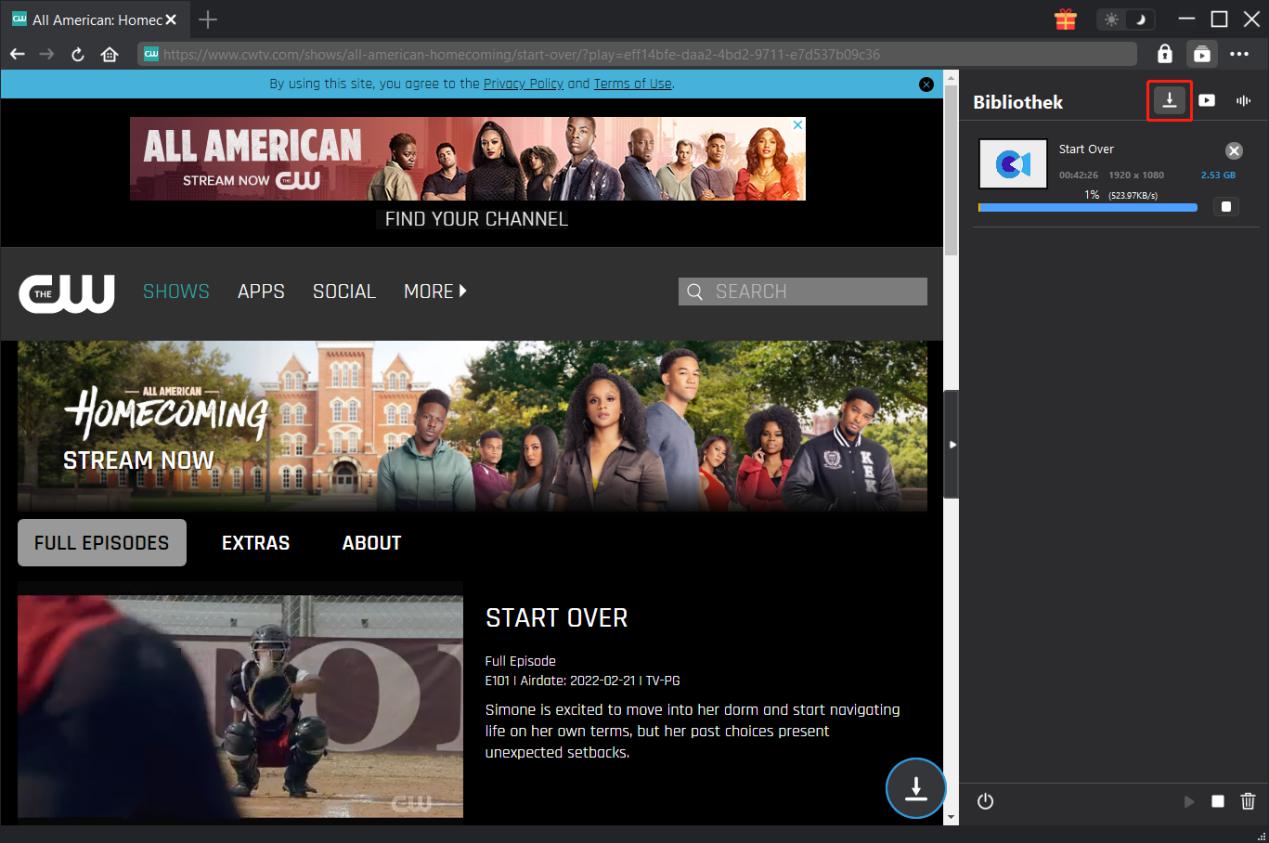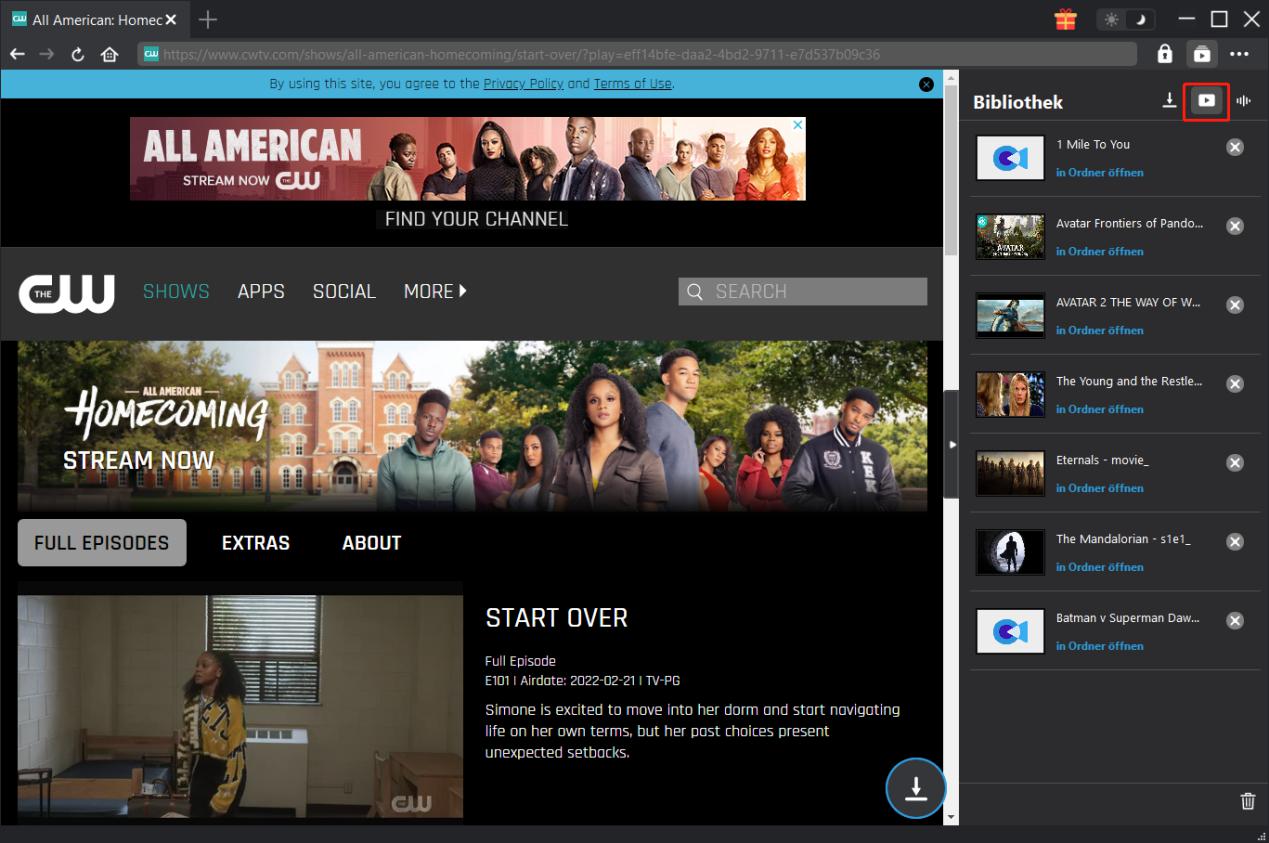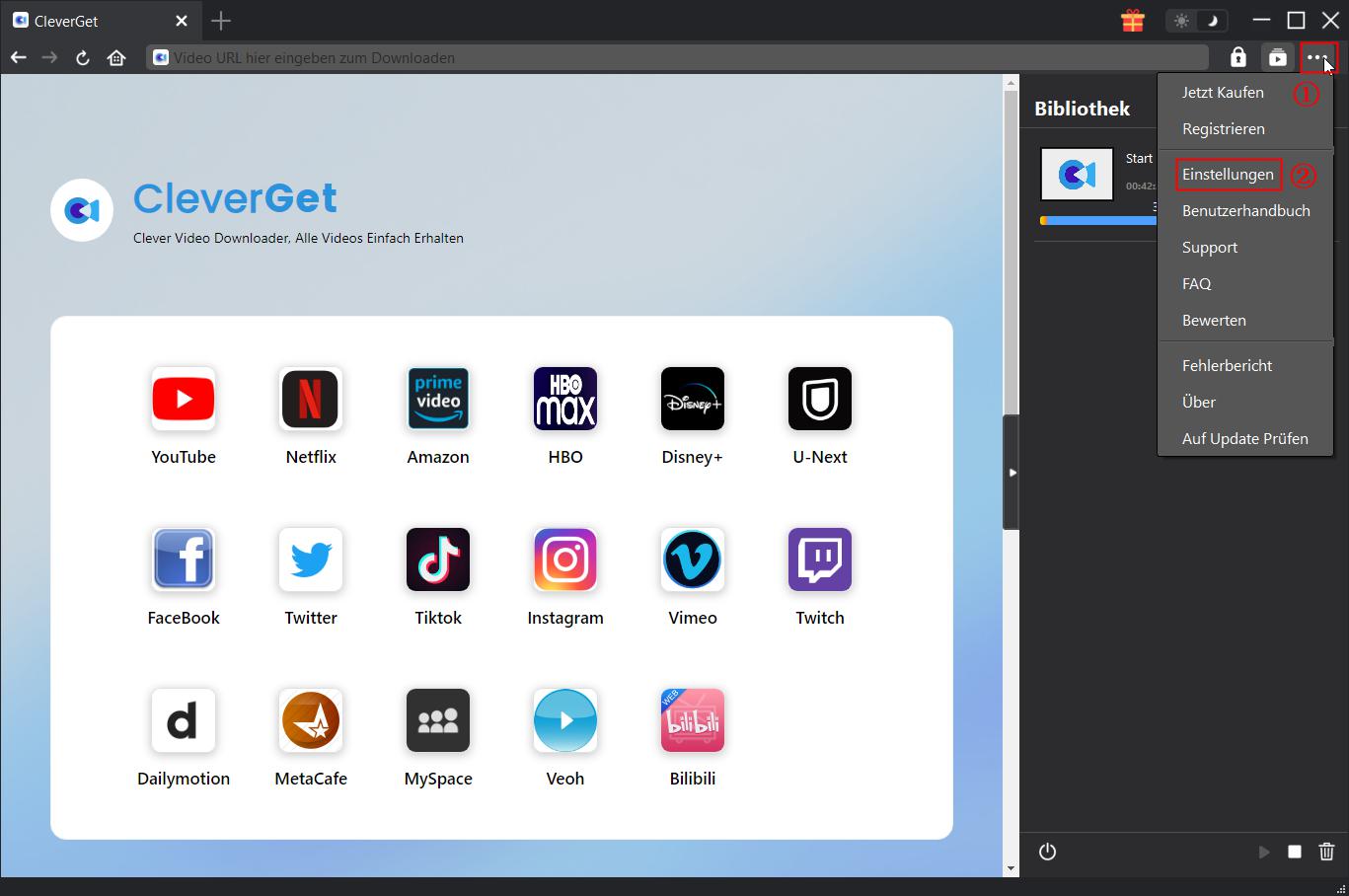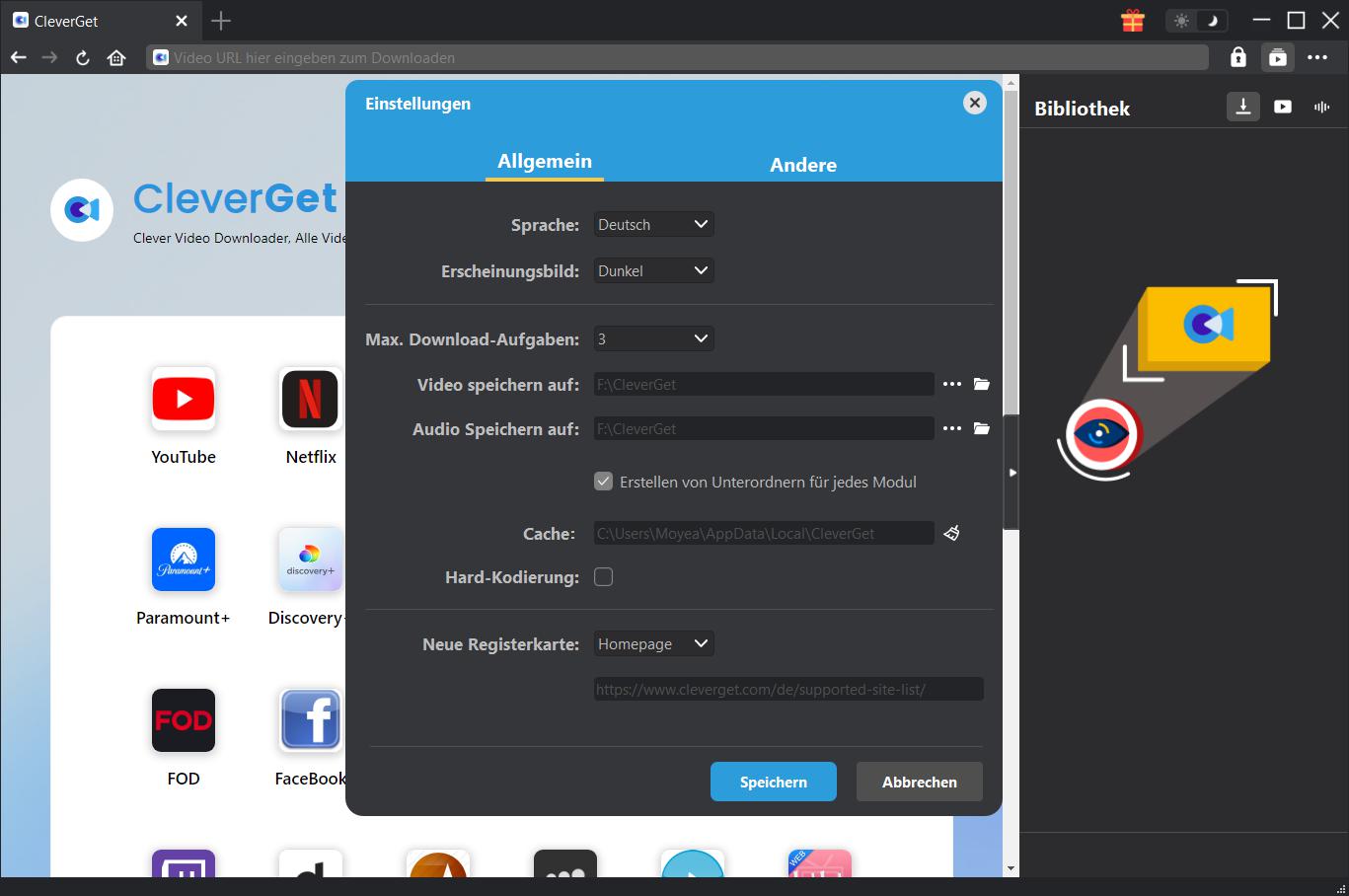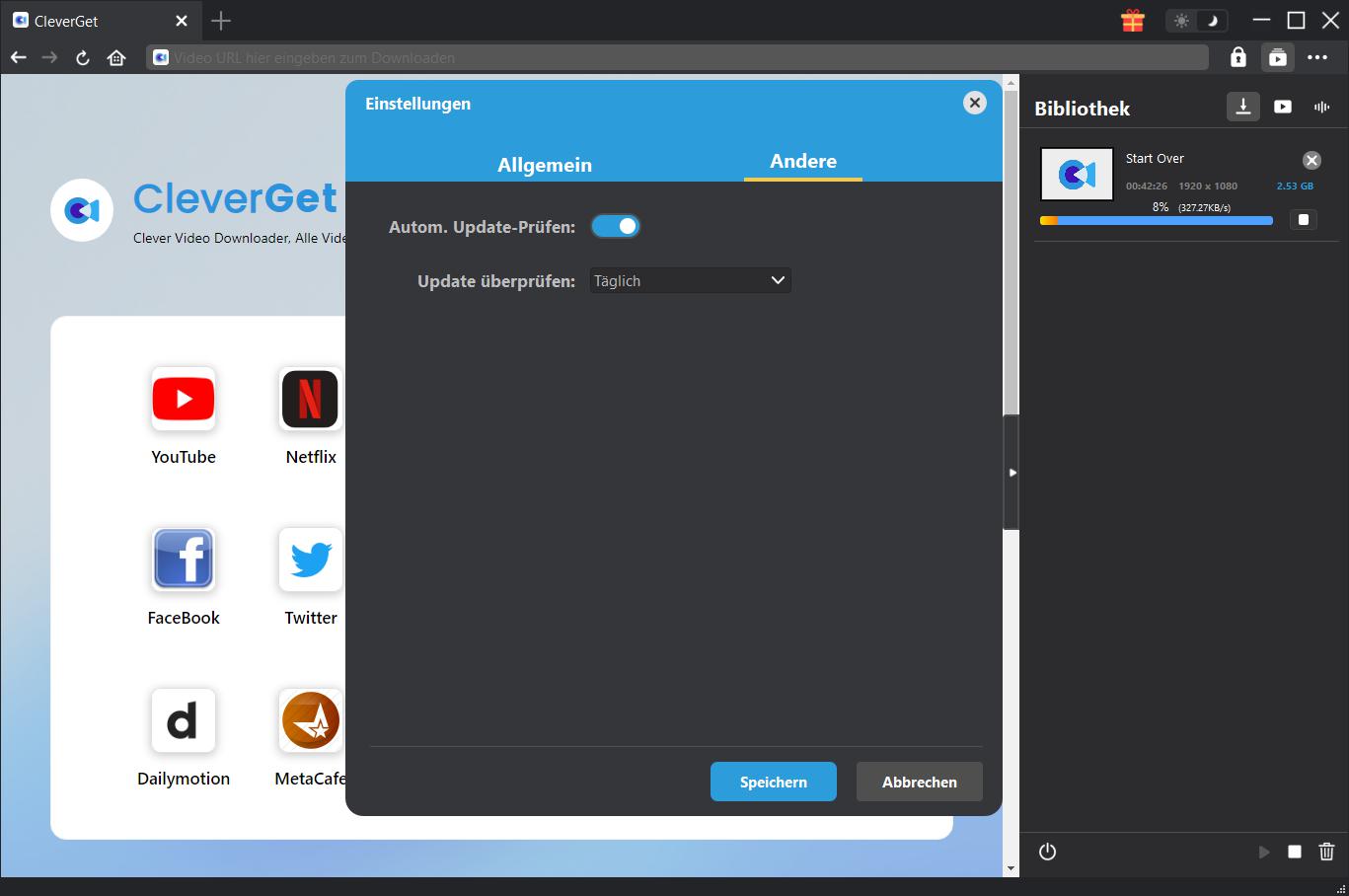Kurze Einführung
CleverGet CW Downloader ist ein einfach zu bedienendes Online Video/Film Downloader Tool, das CW-Videos herunterladen und CWTV-Filme/Videos in MP4-Dateien mit Auflösung bis zu 1080P speichern kann. Mit diesem CW Video Downloader kann man Filme von CWTV auf jedem Media Player uneingeschränkt herunterladen, abspielen und ansehen.
Hauptfunktionen von CleverGet CW Downloader:
- Herunterladen von CWTV-Shows, um CW-Shows uneingeschränkt offline zu sehen.
- Herunterladen von CW-Shows mit Auflösung bis zu 720P/1080P ohne Qualitätsverlust.
- Herunterladen und Speichern von CWTV-Shows als MP4-Dateien für Wiedergabe auf allen Media-Playern.
- Herunterladen und Speichern von CWTV-Shows in MP4-Dateien für Wiedergabe auf jedem Media Player.
- Herunterladen von CW-Shows mit gewünschten Untertiteln und Tonspuren, falls vorhanden.
- Offline ansehen von CW-Shows ohne Werbung.
- Bereitstellung von detaillierten Medieninformationen, einschließlich Titel, Länge, Auflösung, Größe usw. für die Offline-Verwaltung.
Wie kann man CleverGet CW Downloader erwerben und aktivieren?
1. Wie kann man Registrierungscode von CleverGet CW Downloader erwerben?
CleverGet bietet Ihnen verschiedene Möglichkeiten, den Registrierungscode für den CleverGet CW Downloader und andere CleverGet Module zu erwerben, wie unten aufgeführt:
A. Besuchen Sie direkt die Kaufseite von CleverGet CW Downloader, um das CleverGet CW Download Modul zu kaufen und den Registrierungscode zu erhalten. Wählen Sie die Validierung nach Ihren Bedürfnissen und klicken Sie dann auf "zur Kasse gehen", um zur Zahlungsseite zu gelangen. Geben Sie die erforderlichen Informationen auf der Zahlungsseite ein und bezahlen Sie die Rechnung. Der Registrierungscode wird Ihnen per E-Mail zugeschickt, nachdem Sie die Zahlung in kürzester Zeit abgeschlossen haben.
B. Klicken Sie auf CleverGet auf das Symbol mit den drei Punkten ![]() und öffnen Sie dann die Schaltfläche "Jetzt Kaufen", um die Kaufseite des CleverGet-Pakets zu öffnen. Wählen Sie dann das gewünschte Modul und fahren Sie wie oben beschrieben fort.
und öffnen Sie dann die Schaltfläche "Jetzt Kaufen", um die Kaufseite des CleverGet-Pakets zu öffnen. Wählen Sie dann das gewünschte Modul und fahren Sie wie oben beschrieben fort.
C. Klicken Sie auf CleverGet auf die Schaltfläche "Aktivieren" ![]() , um das "Aktivierungscenter" zu öffnen. Wählen Sie die Module, für die Sie den Registrierungscode erhalten möchten, und klicken Sie dann auf die Schaltfläche "Jetzt Kaufen". Nachdem Sie auf die Schaltfläche geklickt haben, werden Sie zur Kaufseite der CleverGet-Module weitergeleitet, wo Sie den Registrierungscode für alle Module erwerben können.
, um das "Aktivierungscenter" zu öffnen. Wählen Sie die Module, für die Sie den Registrierungscode erhalten möchten, und klicken Sie dann auf die Schaltfläche "Jetzt Kaufen". Nachdem Sie auf die Schaltfläche geklickt haben, werden Sie zur Kaufseite der CleverGet-Module weitergeleitet, wo Sie den Registrierungscode für alle Module erwerben können.
D. Auf der "Registrierungs-Center "-Schnittstelle können Sie auch auf die Schaltfläche "Erneuern" klicken, um einen Verlängerungscode zu erhalten und die Nutzung zu erneuern.
2. Wie kann man CleverGet CW Downloader aktivieren?
Nachdem Sie einen Registrierungscode für CleverGet CW Downloader erworben haben, können Sie nun das CW Download Modul auf CleverGet aktivieren. CleverGet bietet 2 Methoden für die Aktivierung von CleverGet CW Downloader:
A. Starten Sie CleverGet und klicken Sie dann auf die Schaltfläche "Aktivieren" ![]() in der oberen rechten Ecke. Daraufhin wird das " Aktivierungs-Center " angezeigt. Kopieren Sie den Registrierungscode von CleverGet CW Downloader, den Sie gekauft haben, und fügen Sie ihn in das Code-Feld ein, und tippen Sie dann auf die "Enter"-Taste auf der Tastatur oder klicken Sie auf die Schaltfläche
in der oberen rechten Ecke. Daraufhin wird das " Aktivierungs-Center " angezeigt. Kopieren Sie den Registrierungscode von CleverGet CW Downloader, den Sie gekauft haben, und fügen Sie ihn in das Code-Feld ein, und tippen Sie dann auf die "Enter"-Taste auf der Tastatur oder klicken Sie auf die Schaltfläche ![]() , um CleverGet CW Downloader zu aktivieren.
, um CleverGet CW Downloader zu aktivieren.
B. Alternativ können Sie auch auf das Symbol mit den drei Punkten ![]() klicken und dann die Option "Registrieren" öffnen, um das Panel "Aktivierungscenter" zu öffnen. Gehen Sie dann wie oben beschrieben vor, um CleverGet CW Downloader zu aktivieren.
klicken und dann die Option "Registrieren" öffnen, um das Panel "Aktivierungscenter" zu öffnen. Gehen Sie dann wie oben beschrieben vor, um CleverGet CW Downloader zu aktivieren.
Wie kann man CW-Shows herunterladen und offline ohne Werbung ansehen?
Wie kann man CW-Shows herunterladen? Ist es kompliziert, mit CleverGet CW Downloader Sendungen von CWTV herunterzuladen? Die folgende Anleitung zeigt Ihnen, wie einfach es ist, CW-Shows herunterzuladen, um CW-Shows offline ohne Werbung zu sehen.
Schritt 1: CleverGet CW Downloader herunterladen und installieren
Laden Sie zunächst CleverGet CW Downloader herunter und installieren Sie es auf Ihrem Computer. CleverGet CW Downloader ist ein in das CleverGet-Programm integriertes Modul. Schalten Sie CleverGet nach der Installation auf Ihrem Computer aus.
Schritt 2: Ausgabeverzeichnis einstellen
CleverGet hat ein Standard-Download-Verzeichnis, erlaubt aber benutzerdefinierte Änderungen. Klicken Sie in CleverGet auf das Drei-Punkte-Symbol ![]() und dann im Dropdown-Menü auf die Option "Einstellungen", um den Bereich "Einstellungen" zu öffnen. Auf der Registerkarte "Allgemein" können Sie das Ausgabeverzeichnis in den Feldern "Video speichern auf" und "Audio speichern auf" festlegen und andere Einstellungen wie die Sprache der Programmoberfläche, das Erscheinungsbild, die maximalen Download-Aufgaben usw. ändern. Sie können die Option "Unterordner für jeden Stream-Service erstellen" aktivieren, um Online-Videos je nach Video-Website in entsprechenden Unterordnern zu speichern. Klicken Sie schließlich auf die Schaltfläche "Speichern".
und dann im Dropdown-Menü auf die Option "Einstellungen", um den Bereich "Einstellungen" zu öffnen. Auf der Registerkarte "Allgemein" können Sie das Ausgabeverzeichnis in den Feldern "Video speichern auf" und "Audio speichern auf" festlegen und andere Einstellungen wie die Sprache der Programmoberfläche, das Erscheinungsbild, die maximalen Download-Aufgaben usw. ändern. Sie können die Option "Unterordner für jeden Stream-Service erstellen" aktivieren, um Online-Videos je nach Video-Website in entsprechenden Unterordnern zu speichern. Klicken Sie schließlich auf die Schaltfläche "Speichern".
Schritt 3: CW-Show-Webseite öffnen
Kopieren Sie die URL der CW-Show und fügen Sie sie in die Adressleiste ein, um sie zu öffnen, abzuspielen und herunterzuladen. Oder Sie können die CW-Homepage in CleverGet öffnen und dann nach dem gewünschten Video suchen, um es herunterzuladen. Obwohl CleverGet CW-Shows ohne Anmeldung herunterladen kann, ist es möglich, sich bei cwtv.com mit Ihrem eigenen Konto und Passwort anzumelden.
Schritt 4: Download-Optionen von CW-Show auswählen
Auf der Wiedergabe-Seite der CW-Show können Sie ein Download-Symbol ![]() in der unteren rechten Ecke der Seite sehen. Klicken Sie darauf, damit CleverGet die URL der CW-Show analysiert. Sobald CleverGet CW Downloader die CW-Sendung erfolgreich analysiert hat, öffnet sich ein "Download"-Fenster mit allen verfügbaren Download-Optionen in unterschiedlicher Qualität/Auflösung, Bildrate und Größe. Unten im "Download"-Fenster wählen Sie das Ausgabeformat von MP4 und MKV, legen Sie die Audiospuren und Untertitel fest, falls vorhanden. Aktivieren Sie die Option "Remux in Datei", wenn Sie die Untertitel in die Ausgabedatei packen möchten. Wählen Sie das Video, das Sie herunterladen möchten und entscheiden Sie sich für das Ausgabeformat, Untertitel und Audiospuren. Dann klicken Sie auf die blaue Schaltfläche "Herunterladen", damit der Download von CW-Sendungen beginnt.
in der unteren rechten Ecke der Seite sehen. Klicken Sie darauf, damit CleverGet die URL der CW-Show analysiert. Sobald CleverGet CW Downloader die CW-Sendung erfolgreich analysiert hat, öffnet sich ein "Download"-Fenster mit allen verfügbaren Download-Optionen in unterschiedlicher Qualität/Auflösung, Bildrate und Größe. Unten im "Download"-Fenster wählen Sie das Ausgabeformat von MP4 und MKV, legen Sie die Audiospuren und Untertitel fest, falls vorhanden. Aktivieren Sie die Option "Remux in Datei", wenn Sie die Untertitel in die Ausgabedatei packen möchten. Wählen Sie das Video, das Sie herunterladen möchten und entscheiden Sie sich für das Ausgabeformat, Untertitel und Audiospuren. Dann klicken Sie auf die blaue Schaltfläche "Herunterladen", damit der Download von CW-Sendungen beginnt.
Hinweis:
1. Stellen Sie sicher, dass Sie die Wiedergabe-Seite des Videos für Parsing erreicht haben. Zur Zeit kann CleverGet CW Downloader nur ein Video auf einmal herunterladen.
2. Manche CWTV-Videos lassen sich direkt in TS-Dateien herunterladen, ohne dass sie kodiert werden. In diesem Fall ist die Output-Option auf TS festgelegt und kann nicht geändert werden. Gleichzeitig ist die Option "Remuxen in Datei" nicht aktiviert. Bei diesen TS-Dateien handelt es sich um Dateien ohne Qualitätsverlust, die von normalen Media-Playern wie dem VLC Media Player möglicherweise nicht wiedergegeben werden können. Versuchen Sie daher Leawo Blu-ray Player, um diese TS-Dateien abzuspielen.
Schritt 5: Download-Prozess anzeigen
Auf der rechten Seitenleiste erscheint eine Seitenleiste, die Ihnen den Download-Fortschritt anzeigt. Klicken Sie auf das Symbol "Herunterladen" ![]() , um zu sehen, ob das Video heruntergeladen wird. Sie können den Fortschritt und die Geschwindigkeit des Herunterladens sehen. Klicken Sie auf das Symbol "Schließen"
, um zu sehen, ob das Video heruntergeladen wird. Sie können den Fortschritt und die Geschwindigkeit des Herunterladens sehen. Klicken Sie auf das Symbol "Schließen" ![]() , um die Aufgabe zu beenden und zu löschen, wann immer Sie möchten.
, um die Aufgabe zu beenden und zu löschen, wann immer Sie möchten.
Schritt 6: Heruntergeladene CW-Shows anzeigen
Wenn der Download einer CW-Show abgeschlossen ist, wird das heruntergeladene Fenster automatisch geöffnet. Klicken Sie auf die Schaltfläche "Abspielen" auf der Miniaturansicht der heruntergeladenen Datei, um sie abzuspielen, oder klicken Sie auf "Ordner öffnen", um den Speicherort der Datei zu öffnen. Klicken Sie mit der rechten Maustaste, um die Datei mit dem Leawo Blu-ray Player abzuspielen, sie zu löschen, alle heruntergeladenen Aufgaben zu löschen oder die Quellwebseite zu öffnen.
Wie kann man CleverGet einstellen?
Klicken Sie auf das 3-Punkte-Symbol ![]() und dann auf das Dropdown-Menü, das mehrere Optionen enthält: Jetzt Kaufen, Registrieren, Einstellungen, Benutzerhandbuch, Support, Überprüfung, Fehlerbericht, Über und Nach Update suchen. Hier können Sie CleverGet einstellen und Hilfe von CleverGet Software erhalten.
und dann auf das Dropdown-Menü, das mehrere Optionen enthält: Jetzt Kaufen, Registrieren, Einstellungen, Benutzerhandbuch, Support, Überprüfung, Fehlerbericht, Über und Nach Update suchen. Hier können Sie CleverGet einstellen und Hilfe von CleverGet Software erhalten.
Um CleverGet einzustellen, klicken Sie im Dropdown-Menü auf die Option "Einstellungen", um das Panel "Einstellungen" zu öffnen.
Im Bereich "Einstellungen" sind 2 Registerkarten zu sehen: Allgemein und Andere. Lesen Sie den folgenden Inhalt und erfahren Sie mehr über die detaillierten Funktionen und Einstellungen.
Allgemein
Unter dem Punkt "Allgemein" finden Sie fast alle grundlegenden Einstellungen, die Sie benötigen:
- Sprache: In diesem Abschnitt können Sie die Sprache der Benutzeroberfläche ändern, wobei 5 Sprachen zur Auswahl stehen.
- Erscheinungsbild: Hier können Sie zwischen dem hellen und dem dunklen Modus
 umschalten, indem Sie auf der Hauptseite auf das Symbol "Heller/Dunkler Modus" klicken.
umschalten, indem Sie auf der Hauptseite auf das Symbol "Heller/Dunkler Modus" klicken. - Maximale Download-Aufgaben: Die maximale Anzahl der Download-Aufgaben kann von 1 bis 5 geändert werden.
- Video speichern in: Zeigen Sie das Standardverzeichnis zum Speichern heruntergeladener Videos an, und ändern Sie es nach Ihren persönlichen Vorlieben.
- Audio speichern in: Zeigen Sie das Standardverzeichnis zum Speichern heruntergeladener Audiodateien an, und ändern Sie es nach Ihren persönlichen Vorlieben.
- Unterordner für jeden Stream Services erstellen: Erstellen Sie automatisch Unterordner für alle Module und speichern und klassifizieren Sie heruntergeladene Videos in den entsprechenden Unterordnern.
- Cache: Löschen Sie den Browser-Cache des Programms, um Probleme wie Programmabstürze, Hängenbleiben usw. zu beheben.
- Hard-Kodierung: Überprüfen Sie, ob die heruntergeladene Datei über GPU-Grafikkarte kodiert werden kann, was viel schneller ist, aber höhere Anforderungen an GPU-Konfiguration des Computers erfordert.
- Neue Registerkarte: Wählen Sie, ob eine neue Registerkarte zur Standardseite oder zur leeren Seite geöffnet werden soll.
Andere
Öffnen Sie "Andere", um Funktion "Autom. Update prüfen" zu aktivieren/deaktivieren und legen die Häufigkeit fest, mit der CleverGet nach Updates suchen. Schaltfläche "Update überprüfen".
CleverGet HÄUFIG GESTELLTE FRAGEN
Vielen Dank für Ihre Unterstützung. CleverGet ist ein multifunktionaler Online-Video-Downloader, der Ihnen helfen kann, Online-Videos, Live-Streaming-Videos, TV-Sendungen, Filme usw. von über 1000 Video-Sharing-Webseiten herunterzuladen, wie zum Beispiel YouTube, Facebook, Twitter, Instagram, TikTok, Netflix, Amazon, Disney+, HBO Max, Hulu, usw.
Hier finden Sie einige Probleme und die entsprechenden Lösungen, die bei der Verwendung der CleverGet-Software häufig auftreten. Wir hoffen, dass diese häufig gestellten Fragen Ihnen helfen können, eine bessere Benutzererfahrung zu machen und das Herunterladen von Online-Videos zu genießen.
1. CleverGet stürzt ständig ab, wenn ich eine Seite öffne. Was kann ich tun, um den Absturz von CleverGet zu beheben?
A: Das Löschen des Programmcaches wird helfen, dieses Problem zu lösen. Starten Sie CleverGet und klicken Sie dann auf das Drei-Punkte-Symbol in der oberen rechten Ecke, um das Dropdown-Menü aufzurufen, in dem Sie die Option "Einstellungen" anklicken. Bewegen Sie die Maus im Bereich "Einstellungen" auf die Schaltfläche "Löschen" neben dem Feld "Cache" und klicken Sie darauf, um das Programm neu zu starten und den Programm-Cache zu löschen.
Sie können auch alle Cache-Dateien in den Cache-Ordnern löschen, wie unten für Windows- und Mac-Computer aufgeführt:
- Windows: C:/Users/(Benutzername)/AppData/Local/CleverGet
- Mac: ~/library/Application Support/CleverGet/CleverGet/
2. Bei der Installation erscheint ein Fehlercode von "avcodec-58". Wie kann man das beheben?
A: Öffnen Sie auf Ihrem Computer die Registerkarte "Task-Manager > Details" und suchen Sie die Datei "xdl.exe". Beenden Sie diesen Vorgang und versuchen Sie dann, CleverGet erneut zu installieren.
3. CleverGet bleibt auf der Schnittstelle zur Videoanalyse hängen oder meldet "Kein herunterladbares Video gefunden". Wie kann man das beheben?
A: Versuchen Sie zunächst, den Programm-Cache zu löschen. Starten Sie CleverGet und klicken Sie dann auf das Drei-Punkte-Symbol in der oberen rechten Ecke, um das Dropdown-Menü aufzurufen, in dem Sie die Option "Einstellungen" anklicken. Bewegen Sie die Maus im Bereich "Einstellungen" auf die Schaltfläche "Löschen" neben dem Feld "Cache" und klicken Sie darauf, um das Programm neu zu starten und den Programmcache zu löschen. Zweitens, wenn das Löschen des Caches nicht funktioniert, starten Sie Ihren Computer neu, nachdem Sie den Cache gelöscht haben, damit CleverGet normal funktionieren kann.
4. CleverGet zeigt immer wieder die Meldung "Die Code-Ausführung kann nicht fortgesetzt werden, da M4SCONVERT.dll nicht gefunden wurde. Eine Neuinstallation des Programms kann dieses Problem beheben." Wie können Sie dieses Problem beheben?
A: Normalerweise wird CleverGet die Datei M4SCONVERT.dll automatisch durch einen Patch herunterladen. Falls der Patch das Problem nicht behebt, bitte downloaden Sie die Datei M4SCONVERT.dll und speichern diese im Installationsordner von CleverGet. Zum Schluß starten Sie die CleverGet Software erneut.
5. Was sollte ich bereitstellen, um schnellere Unterstützung zu erhalten, falls Fehler bei der Verwendung des CleverGet-Programms auftauchen?
Um schnellere Antwort und effizientere Kommunikation zu ermöglichen, bitten wir Sie, folgende Punkte anzugeben:
- Computer OS Umgebung, einschließlich: Betriebssystemversion, CPU-Modell und Speicherplatz, Grafikkartenmodell, aktueller Standort, Verwendung von VPN oder nicht, HDCP-Unterstützung (überprüfen Sie unter https://googlechrome.github.io/samples/hdcp-detection/, ob Ihr Computer HDCP unterstützt oder nicht) und andere Informationen, die Sie als notwendig betrachten.
- Fehlerbericht: Senden Sie uns einen Fehlerbericht direkt von der CleverGet-Programmoberfläche mit detaillierter Beschreibung.
- Screenshots: Screenshots des Problems wären sehr hilfreich.
Wir werden hier weitere häufig gestellte Fragen hinzufügen, sobald wir die Lösungen gefunden haben. Wenn Sie Fragen oder Probleme bei der Verwendung von CleverGet haben, können Sie uns gerne per E-Mail an unser Support-Team unter [email protected] kontaktieren oder einen Fehlerbericht über das CleverGet-Programm senden. Sie können auch unser FAQ-Center für technische und kommerzielle FAQs besuchen.